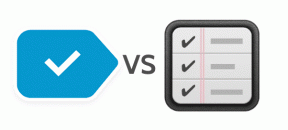طيب جوجل لا يعمل؟ جرب هذه الحلول الستة
منوعات / / November 29, 2021
تم طرح مجموعة من التحديثات الجديدة في حدث Google I / O الأخير ، وكان أحدها مذهلاً حقًا. سيتمكن مساعد Google قريبًا من طلب الطعام لك دون الحاجة إلى إجراء المكالمة، أو حتى التحدث مع موظف الاستقبال.

في حين أن كل هذا رائع ومثير ومخيف على العديد من المستويات ، فإن مساعد Google لا يعمل مع الكثير من الأشخاص. من المفترض أن تظهر في كل مرة تقول فيها الكلمة السحرية (Ok Google)... فقط لا.
فيما يلي بعض الحلول الممكنة التي ستساعدك في جعله يقوم بالمزايدة الخاصة بك.
1. تفعيل Ok Google Voice Command
من الممكن ألا يتم تمكين Google Assistant على هاتفك الذكي الذي يعمل بنظام Android. ربما تم تمكينه ولكن ميزة الأوامر الصوتية معطلة. إنها ، بعد كل شيء ، ميزة اختيارية.
اضغط على زر الصفحة الرئيسية وسينبثق مساعد Google بسؤال "مرحبًا ، كيف يمكنني المساعدة؟"
إذا لم يكن كذلك ، فاتبع الخطوات أدناه لتمكين مساعد Google على هاتفك.
قم بتشغيل تطبيق Google على هاتفك. انقر فوق رمز الهامبرغر ، الذي يحتوي على ثلاثة خطوط أفقية ، وانتقل إلى الإعدادات.


بالقرب من الجزء العلوي ، سترى عنوان Google Assistant. انقر فوق الإعدادات تحت ذلك.

أولاً ، انقر فوق الهاتف ضمن الأجهزة لمعرفة ما إذا كنت قد قمت بتمكين مساعد Google أم لا.
إذا لم يكن كذلك ، قم بتمكينه.


تحته ، سترى خيارًا آخر يسمى Access with Voice Match. هذا عندما تريد أن يتعرف مساعد Google على صوتك ويميزه عن الآخرين (فكر في أفراد العائلة هنا).
اضغط عليها واتبع التعليمات التي تظهر على الشاشة. سيقوم مساعد Google بإنشاء نموذج صوتي. هذا ليس ضروريًا لجعل المساعد يعمل بالرغم من ذلك.
أيضا على توجيه التكنولوجيا
2. اكسر حاجز اللغة
الموسيقى والحب ليس لهما لغة ، والجميع يستمع. Google هي شركة أمريكية ، ولذلك تم تعيين اللغة الافتراضية لـ Google Assistant على اللغة الإنجليزية الأمريكية. لتغييرها إلى لغتك ، ارجع إلى الإعدادات وانقر على لغة البحث.

اختر لغتك وسترى علامة زرقاء مقابل تفضيلاتك الجديدة. أسفل لغة البحث ، يجب أن ترى أيضًا البحث عن الدين. سيقدم هذا قائمة البلدان. اختر لك من القائمة.

الآن ، يوجد أدناه خيار آخر يسمى Voice. انقر فوق الصوت واختر التعرف على الكلام دون اتصال.

هذا هو المكان الذي يمكنك فيه تنزيل لغتك المفضلة لمساعدة مساعدك على فهمك بشكل أكبر ، حتى في حالة عدم توفر إمكانية الوصول إلى الإنترنت. هناك ثلاث علامات تبويب.

المثبت هو المكان الذي ستجد فيه الحزم التي تم تنزيلها ، وكل ذلك هو المكان الذي يمكنك فيه تنزيل حزم جديدة ، والتحديث التلقائي هو المكان الذي تخبر فيه Google بتحديث حزم اللغات باستخدام شبكة Wi-Fi الخاصة بك فقط.
يفهم مساعد Google اللغة الإنجليزية بشكل أفضل ، لذلك إذا كنت تبحث عن لغة إقليمية ، فقد تواجه بعض المشاكل.
حقيقة رائعة: إذا أعطيت أمرًا عندما يكون الهاتف مغلقًا ، فستلاحظ أن الهاتف سيطلب كلمة المرور / بصمة الإصبع قبل السماح لـ Google Assistant بعمل سحره. إذا كنت تستخدم ميزة الصوت الموثوق ، فيمكنك تجاوز هذه الخطوة الإضافية لإلغاء قفل الهاتف تلقائيًا.
3. هل يعمل الميكروفون الخاص بك
ستحتاج Google إلى الوصول إلى الميكروفون الخاص بك إذا كنت تريده أن يستجيب لأمر Ok Google الصوتي. كيف تعرف أن كل شيء يعمل بشكل جيد؟ عند فتح تطبيق Google ، سترى زر ميكروفون أزرق اللون ، في نهاية شريط البحث.
إذا كان الميكروفون لا يعمل كما ينبغي ، فسترى خطًا منقطًا حوله. إذا لم يكن هناك خط ، فإن Google تقول أن الميكروفون يعمل بشكل جيد. كما في لقطة الشاشة أدناه.

يمكنك اختبار الميكروفون هناك بقول Ok Google أو فقط اضغط على أيقونة الميكروفون ونطق أحد الأوامر.
من الممكن أيضًا أن يكون هناك غبار وأوساخ متراكمة في الميكروفون. إنه ثقب صغير موجود بالقرب من منفذ الشحن. استخدم دبوسًا ولا تستخدم الماء إلا إذا كنت تريد هاتفًا جديدًا.
يمكنك أيضًا تجربة مسجل صوت للتحقق مما إذا كان الميكروفون يعمل بشكل صحيح. لا يزال غير متأكد؟ قم بزيارة أقرب مركز خدمة لك.
4. مستخدمو Samsung S Voice و Bixby
هواتف سامسونج الذكية تعال مع S Voice و Bixby بشكل افتراضي. "مساعد Google" يمتلك بعض الشيء ولا يحب المساعدين الآخرين الذين يتنافسون على جذب انتباهك. أنا أعرف!
لذلك ، إذا كنت تستخدم هاتف Samsung مع S Voice أو Bixby ، فسيتعين عليك تعطيله قبل أن يتمكن / هي / John Legend من الرد على أمر Ok Google الخاص بك.
ما عليك سوى الضغط لفترة طويلة على تطبيق S Voice للكشف عن نافذة منبثقة بها خيار التعطيل. قم بتعطيله.
5. نصائح المدرسة القديمة
هذه النصائح هي المدرسة الأساسية والقديمة ولكنها لا تزال تساعد في بعض الأحيان. ها هم ليسوا في ترتيب معين.
- تحتاج إلى الإنترنت عبر الهاتف المحمول أو Wi-Fi للوصول إلى مساعد Google باستخدام أمر Ok Google. تأكد من أن لديك واحدة.
- هل حاولت إعادة تشغيل هاتفك الذكي؟ أعلم أن هذا ليس Blackberry ، لكن في بعض الأحيان لا يزال هذا الجهاز يعمل!
- قم بتحديث تطبيق Google الخاص بك إلى أحدث إصدار. من الناحية المثالية ، يجب أن ترى كلمة "مثبتة" مكتوبة حيث يجب أن يكون هناك تنزيل / تحديث في متجر Play.
- حاول مسح ذاكرة التخزين المؤقت لتطبيق Google.
- أبلغ بعض المستخدمين أن إلغاء تثبيت تحديثات تطبيق Google وإعادة تثبيته قد أدى إلى الحيلة. لا يمكنك إلغاء تثبيت التطبيق نفسه ولكن فقط التحديثات. جربها.
- اقتل جميع تطبيقات الخلفية حيث قد يتداخل بعضها مع تطبيق Google.
6. إعادة تدريب عقل مساعد Google
ربما يكون مساعدك خارج عقله. كلنا نميل إلى فقده من حين لآخر. ربما تحتاج إلى الجلوس معها ومساعدتها على التعافي. تدريبه مرة أخرى. اجعلها تفهم.
ارجع إلى الإعدادات أسفل مساعد Google ، وانقر فوق الهاتف ضمن الأجهزة.

انقر فوق Access with Voice Match وسترى الشاشات التالية.


ستقوم الآن بتدريب Google Assistant على التعرف على صوتك ، مرة أخرى ، تمامًا كما فعلت في المرة الأولى التي قمت فيها بتشغيل Google Assistant وقلت ، Ok Google في المرة الأولى.
يجب أن تجلس بمفردك في غرفة هادئة قبل أن تبدأ في تدريب مساعد Google للتعرف على صوتك ولغتك.
إذن ، مساعد Google يعمل الآن من أجلك؟ حان الوقت لتعلم بعض الحيل الجديدة.